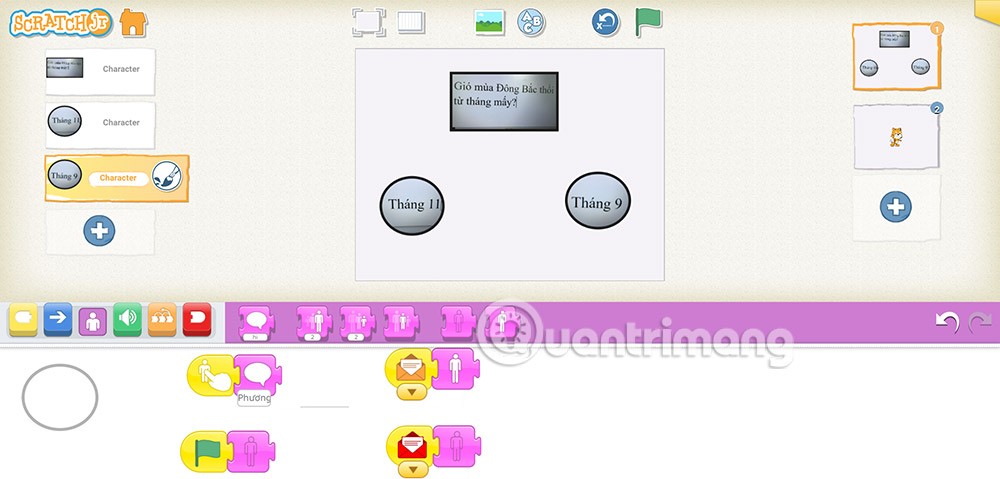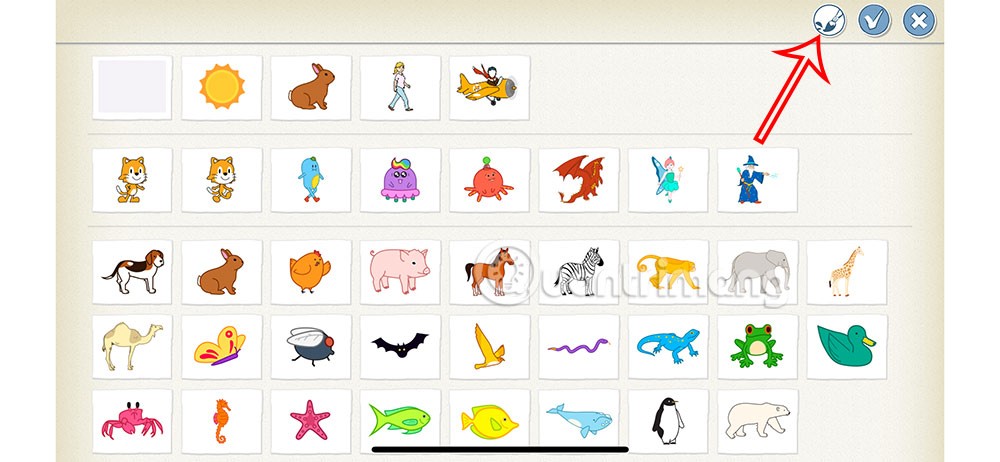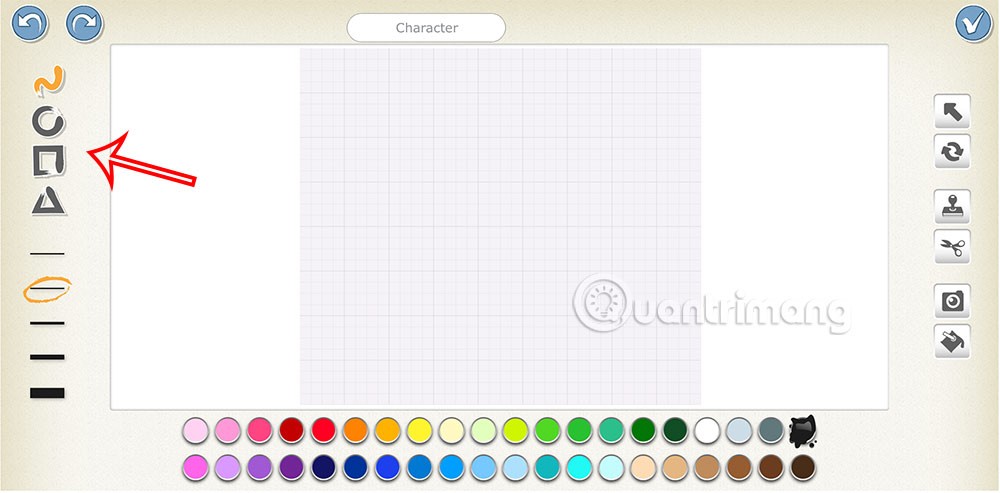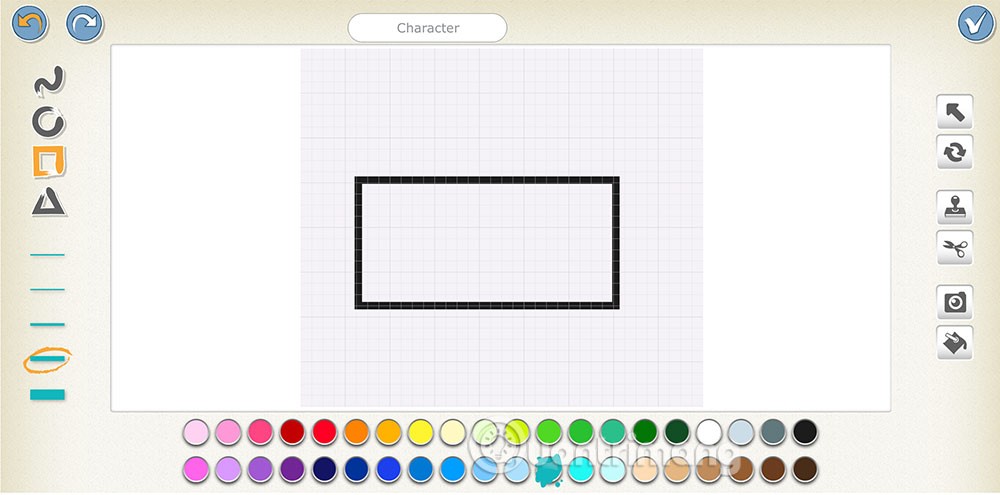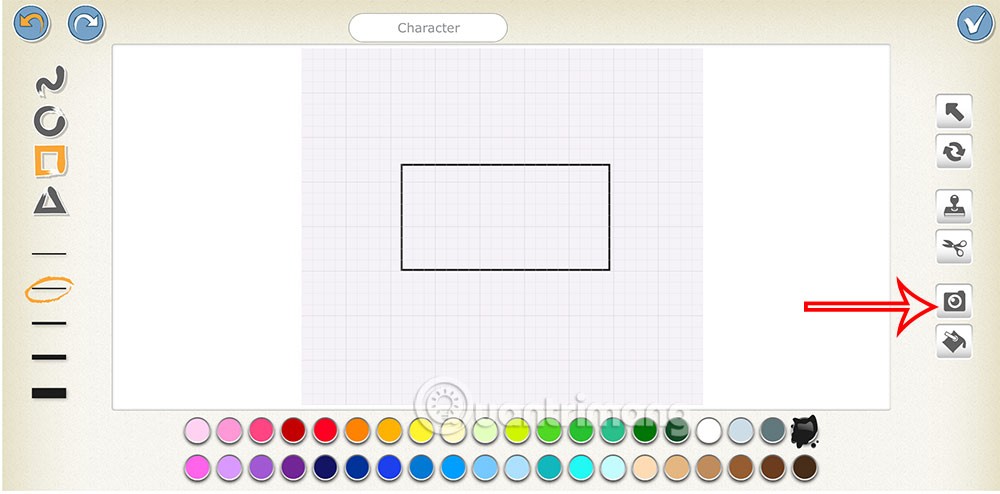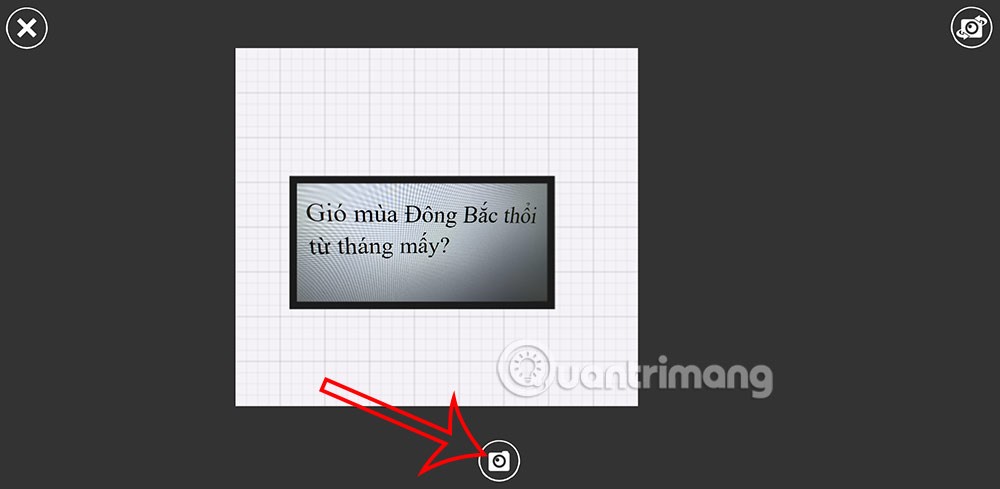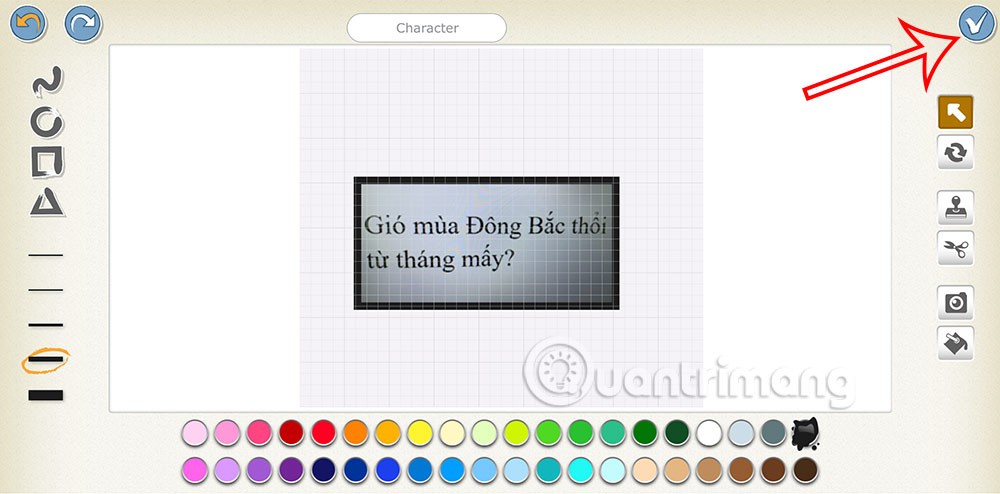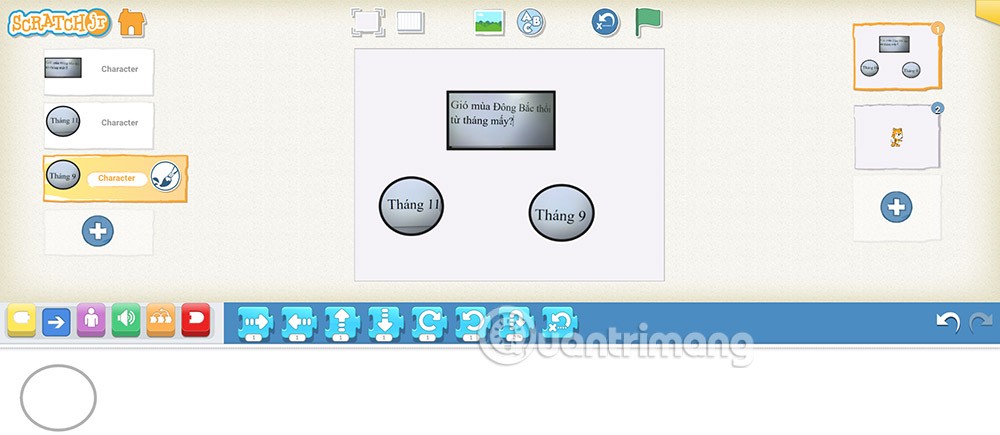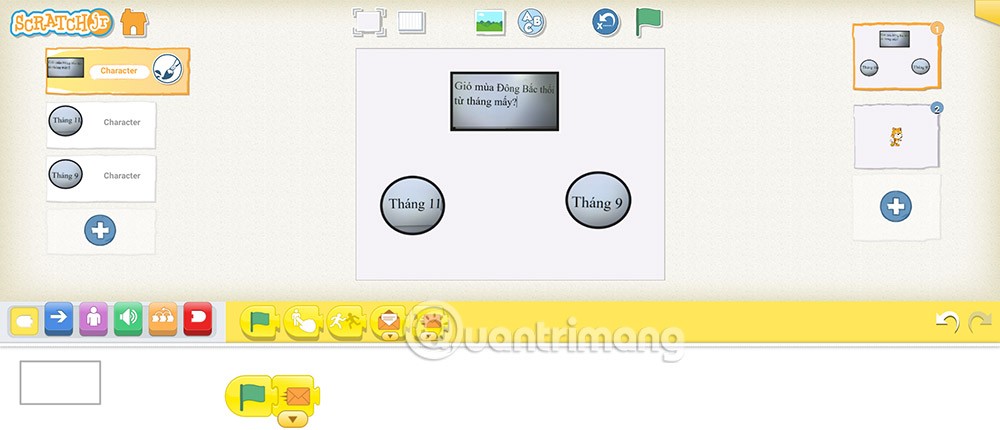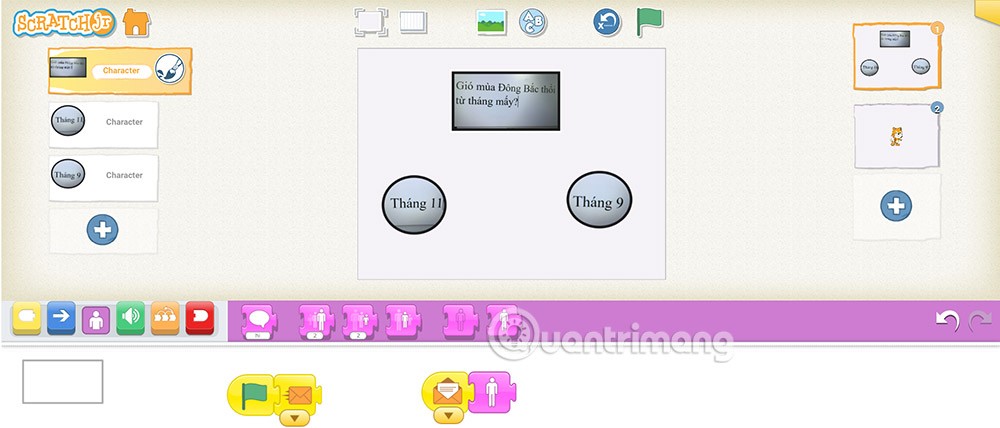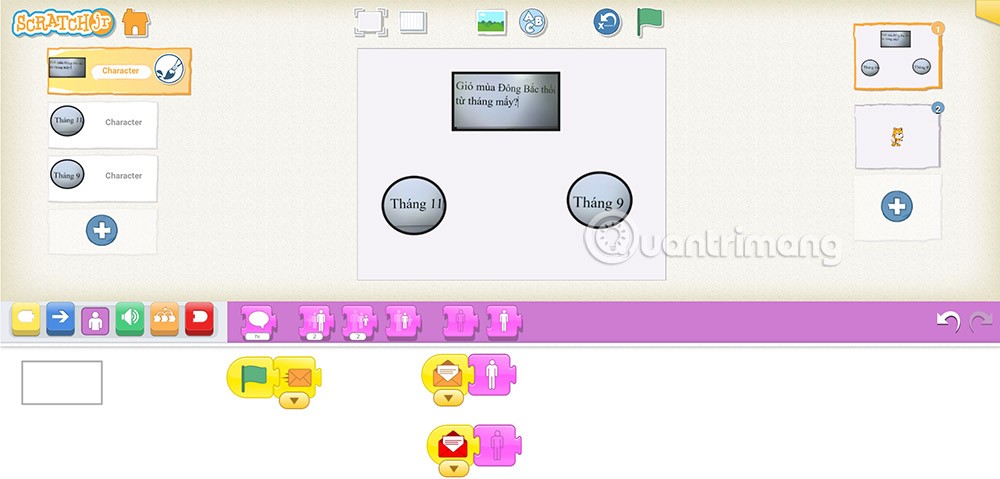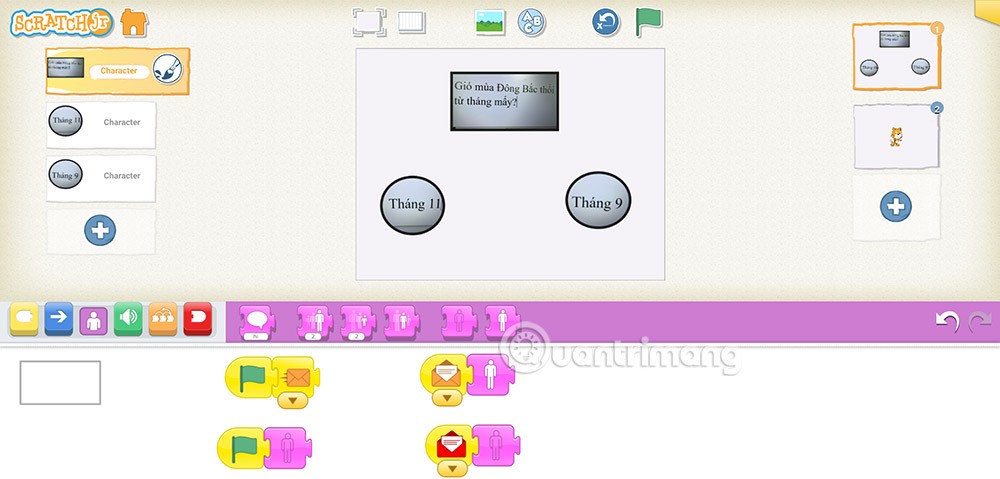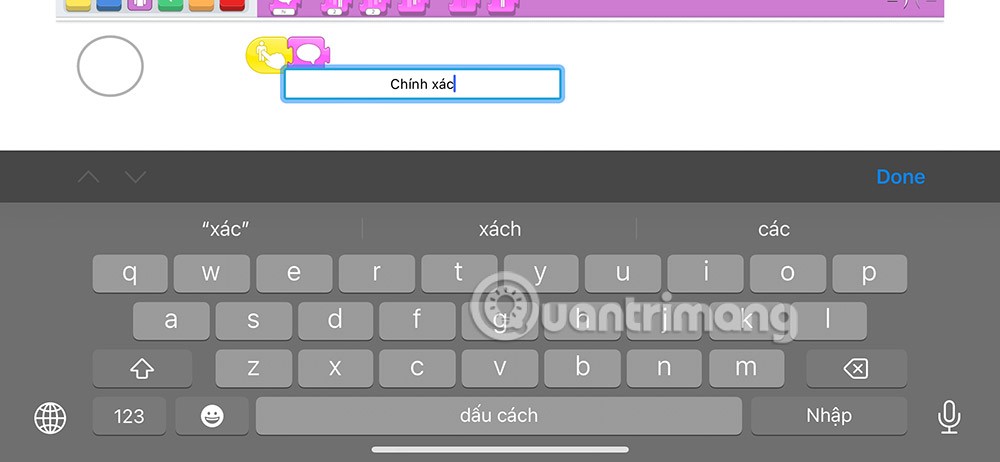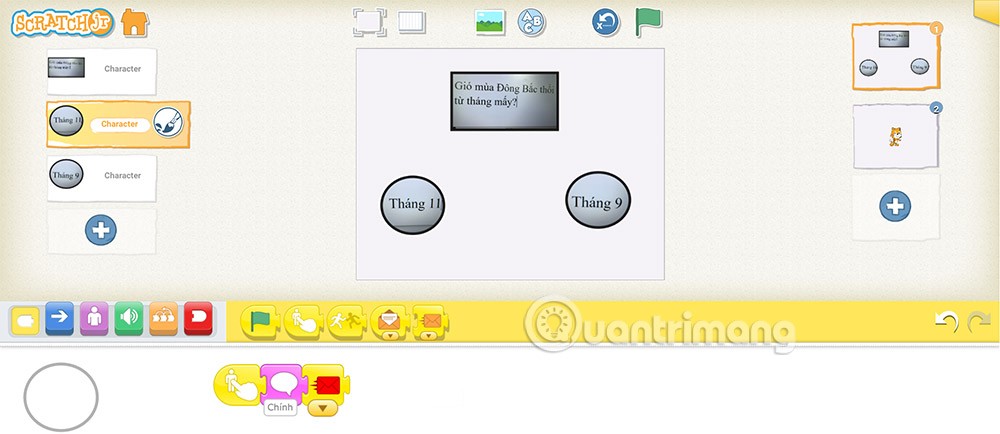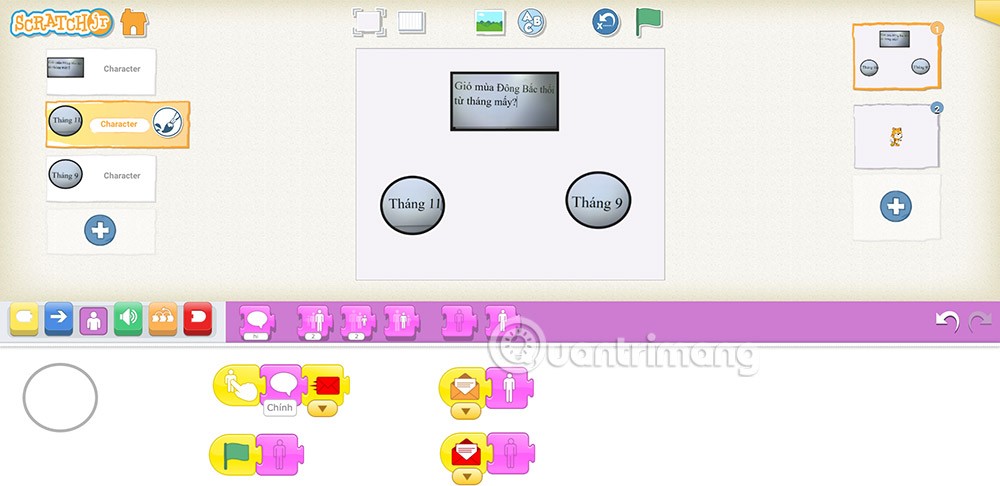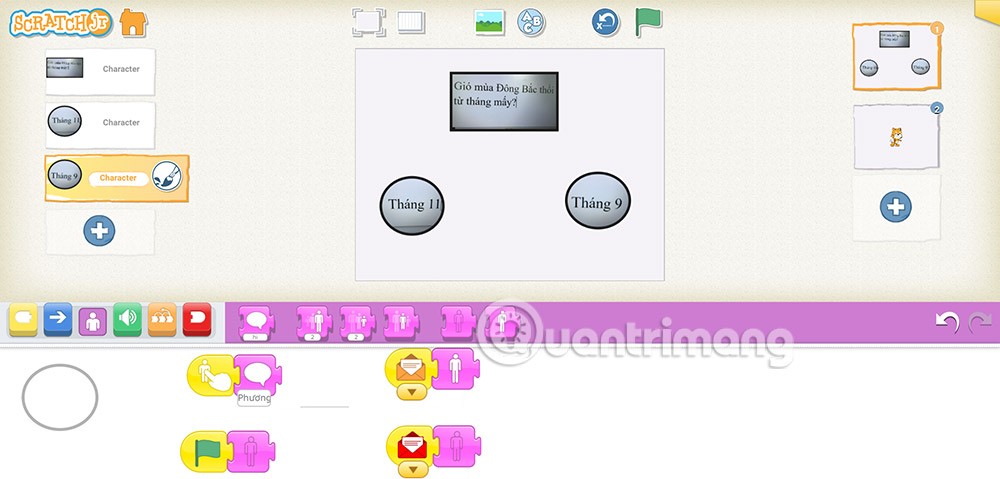Les étudiants ont donc appris à créer des questions à choix multiples dans ScratchJR avec un contenu simple, chaque caractère est une question. Et dans cet article, les étudiants auront plus de connaissances pour développer les questions à choix multiples, augmenter le nombre de questions dans chaque scène en combinant des techniques de messagerie. Voici les instructions pour créer des questions à choix multiples dans ScratchJR.
1. Concevoir des personnages de questions et réponses dans ScratchJR
Étape 1 :
Ouvrez un nouveau programme puis cliquez sur l'icône plus pour ajouter un nouveau personnage . Dans l'interface d'ajout de personnages, cliquez sur l'icône du stylo pour concevoir des personnages supplémentaires.
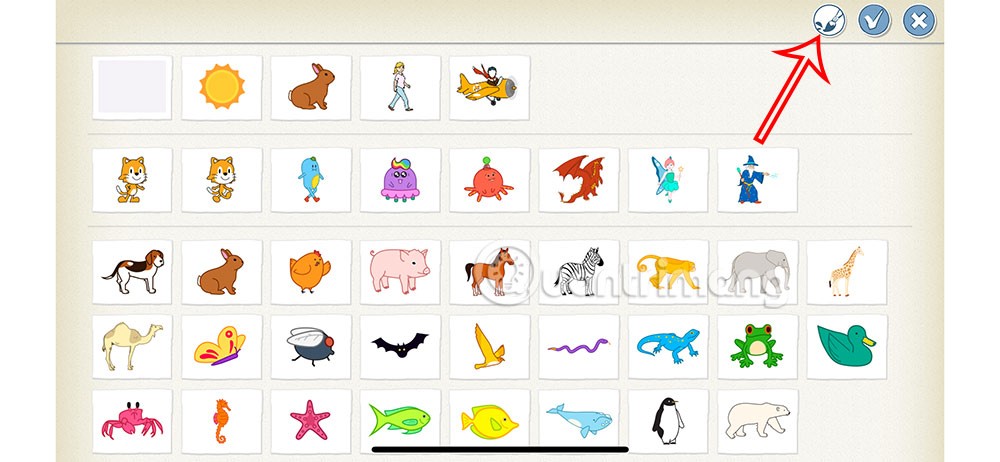
Étape 2 :
Dans cette interface, vous cliquez sur l'une des trois icônes de dessin à gauche (cercle, carré, triangle) et dessinez sur l'écran.
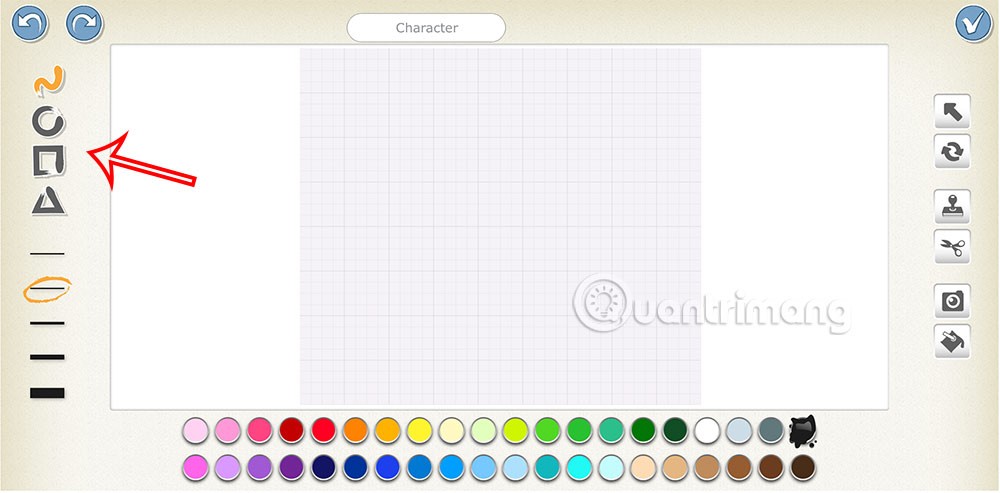
Nous allons dessiner un cadre rectangulaire comme indiqué ci-dessous, vous pouvez ajuster la taille du trait et la couleur.
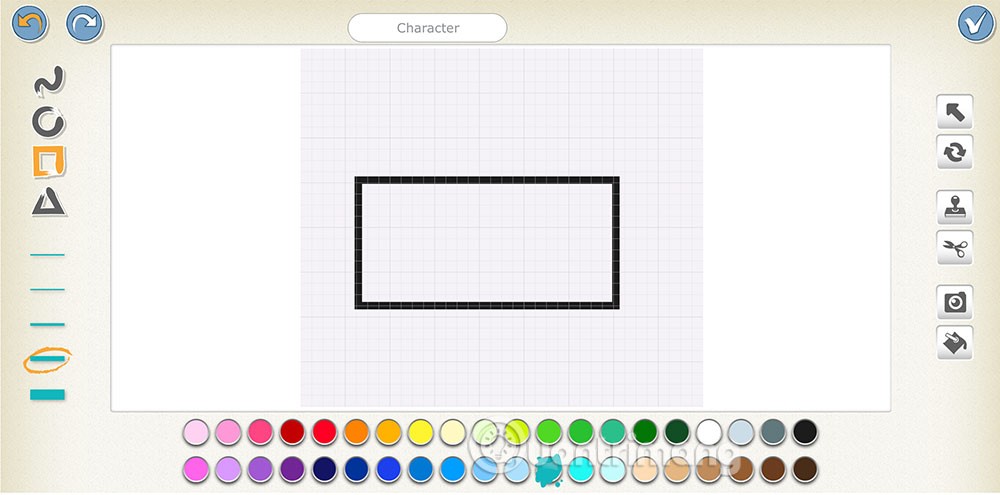
Étape 3 :
Après avoir dessiné le cadre sur l'écran, sélectionnez l'icône de l'appareil photo sur le côté droit, puis sélectionnez le cadre que nous venons de dessiner sur l'écran.
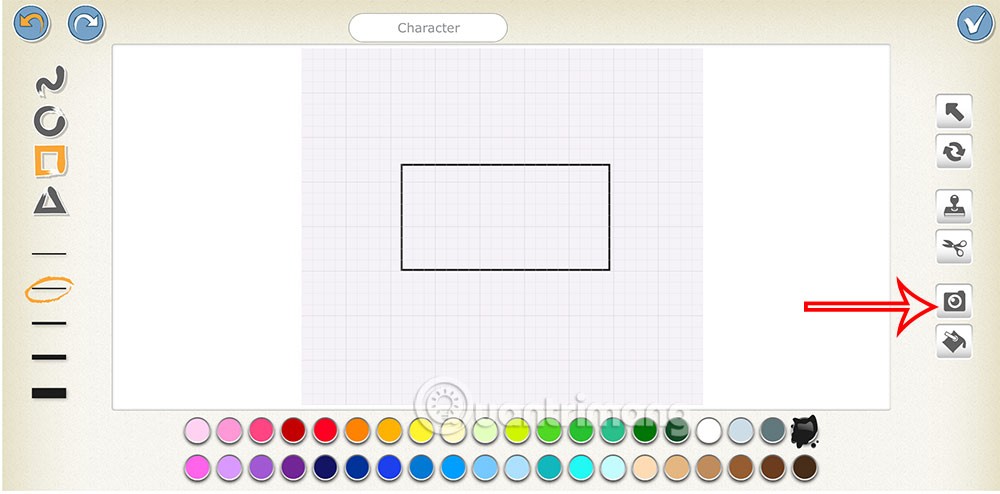
Affichez ensuite un cadre pour capturer le contenu de la question ou de la réponse qui a été préparée sur l’ordinateur ou dans le livre. Appuyez sur l’icône de l’appareil photo ci-dessous pour capturer le contenu.
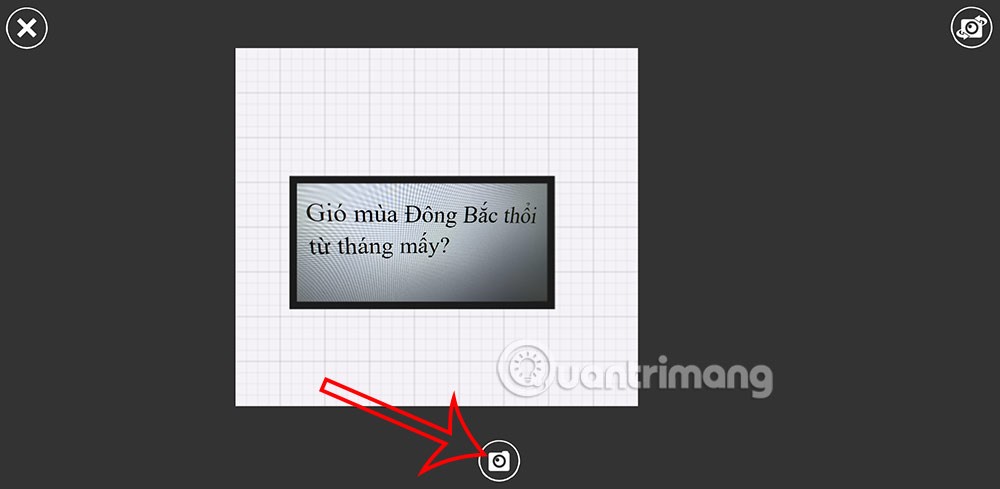
Étape 4 :
En conséquence, nous obtenons la question comme indiqué, appuyez sur la marque v pour enregistrer .
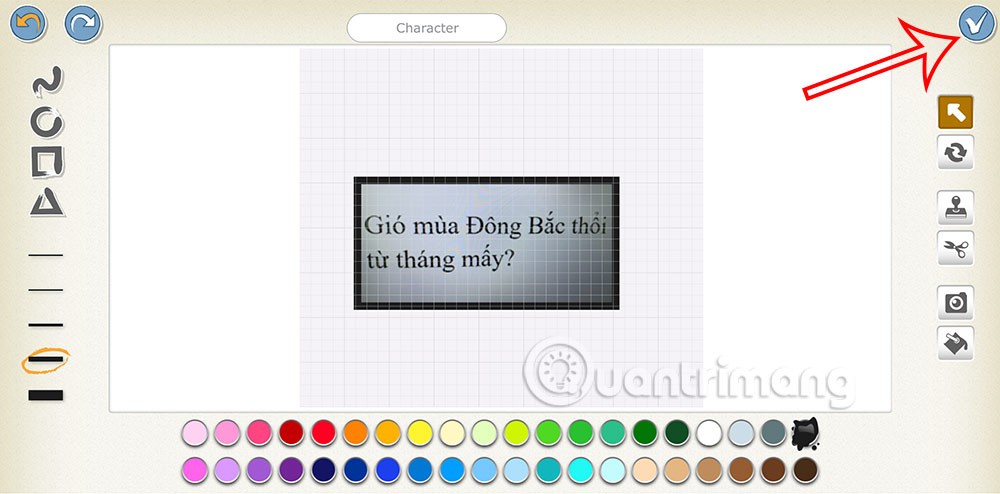
Vous continuez à concevoir les options de questions avec un type de bloc différent. En conséquence, nous obtenons la question avec les options suivantes.
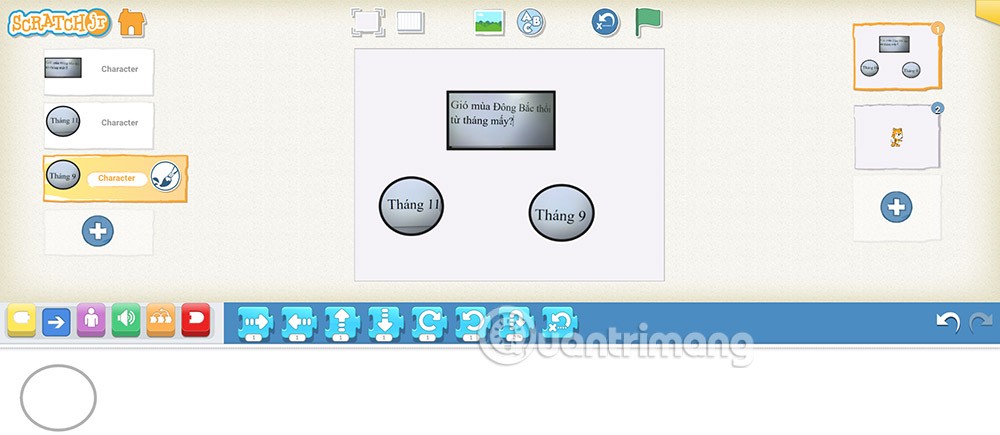
2. Créez des questions de quiz ScratchJR avec des messages texte
Lors de l'utilisation de la technique de messagerie dans ScratchJR, le nombre de questions dans une scène augmentera, jusqu'à 4 de plus qu'avant.
Étape 1 :
Cliquez sur l'objet question , puis cliquez sur le groupe de commandes d'événement, sélectionnez la commande drapeau . Ensuite, sélectionnez la commande de message orange comme indiqué ci-dessous.
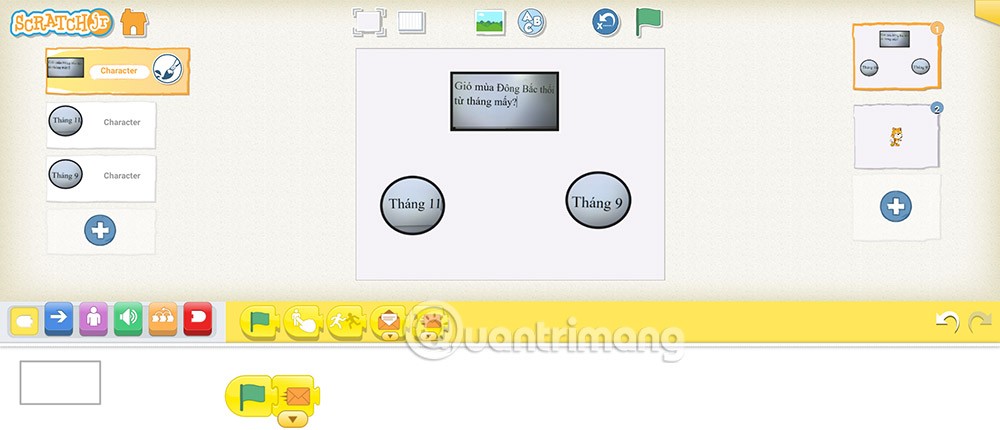
Étape 2 :
La commande du drapeau vert sera exécutée en premier, suivie de la commande d'envoi de message orange, de sorte que les objets avec des commandes de réception de message orange seront exécutés ensuite.
Nous allons faire glisser l'instruction de message de réception (orange) vers cet objet de question. Pour afficher la question , nous utiliserons la commande pour afficher le personnage dans le groupe de commandes Apparence comme indiqué ci-dessous.
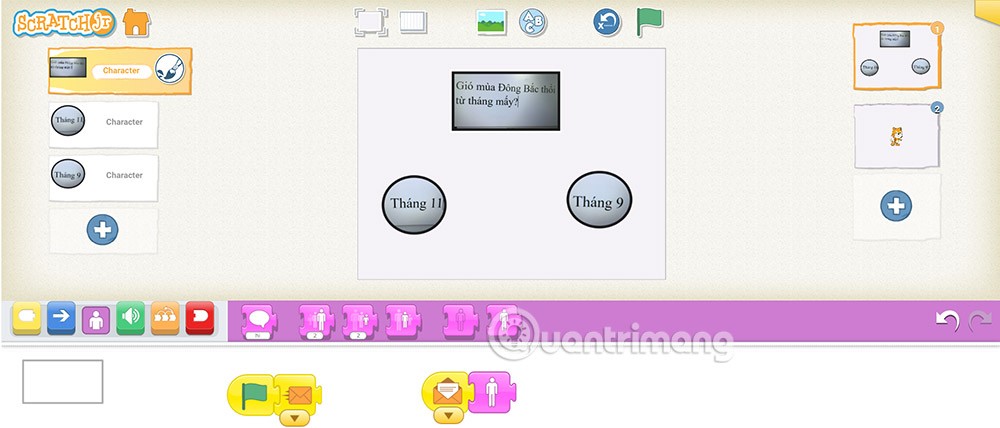
Étape 3 :
Faites glisser et déposez la commande de réception de message rouge et ajoutez la commande de masquage de caractère . Ainsi, lorsque vous passez à la question suivante, les objets de cette question et de cette réponse seront masqués.
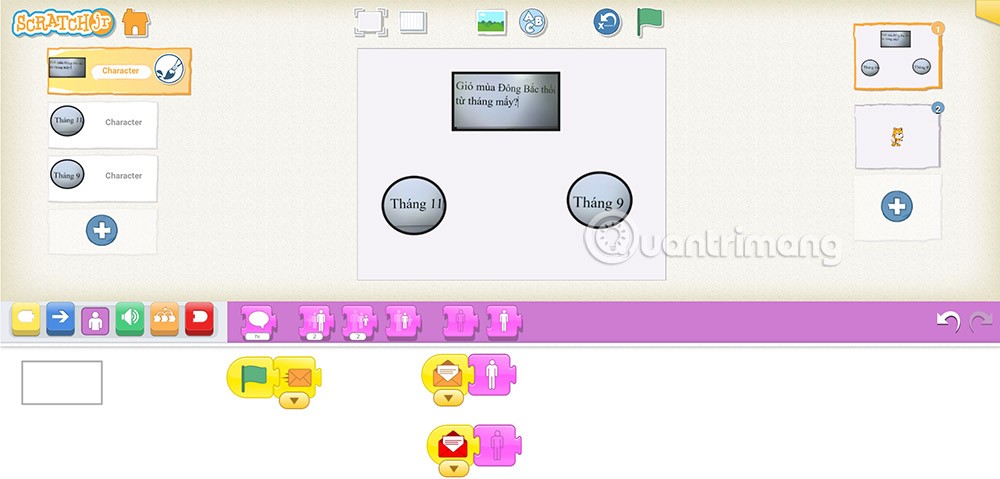
Complétez le groupe de commandes pour l’objet question comme indiqué ci-dessous.
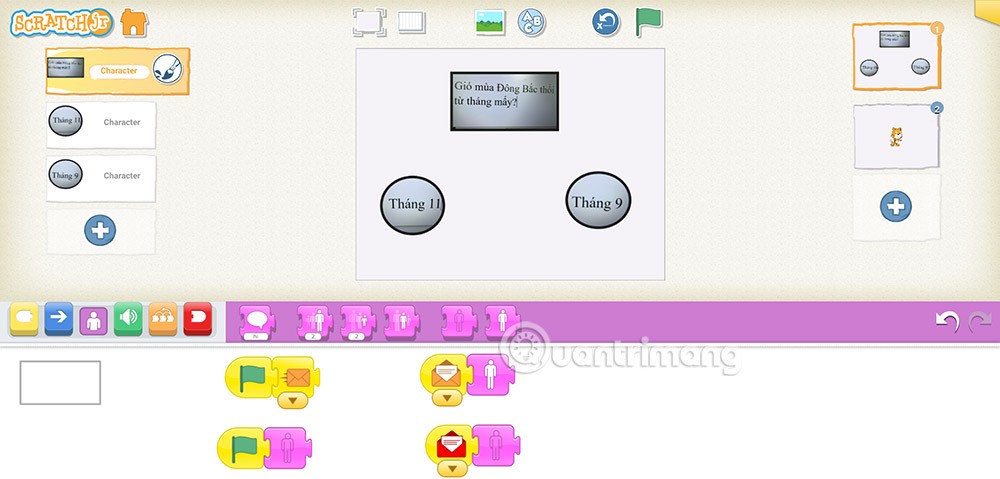
Étape 4 :
Appuyez sur l'option de réponse , puis sélectionnez la commande tactile du caractère , puis sélectionnez la commande Afficher la parole . Pour l'option correcte, entrez le contenu correct. Avec la mauvaise option, vous avez entré le contenu Mauvaise option.
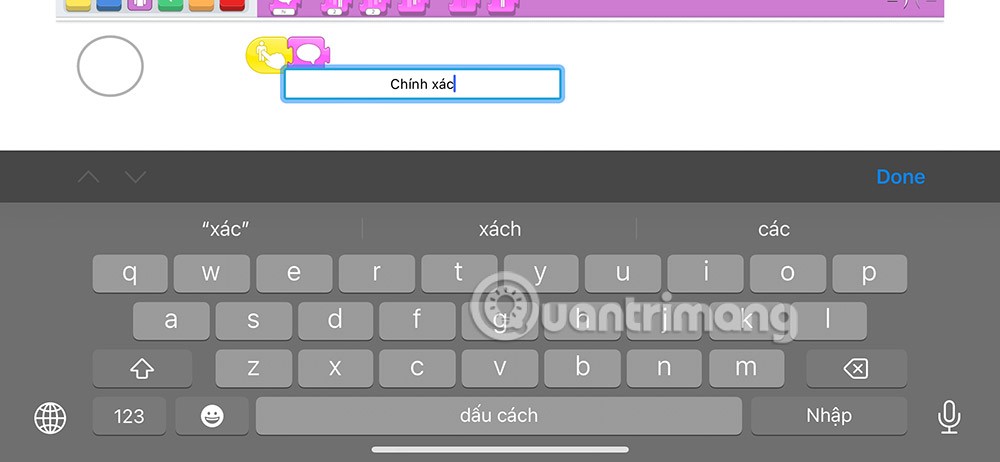
Avec la bonne réponse, vous devez ajouter la commande pour envoyer un message rouge pour passer à la question suivante.
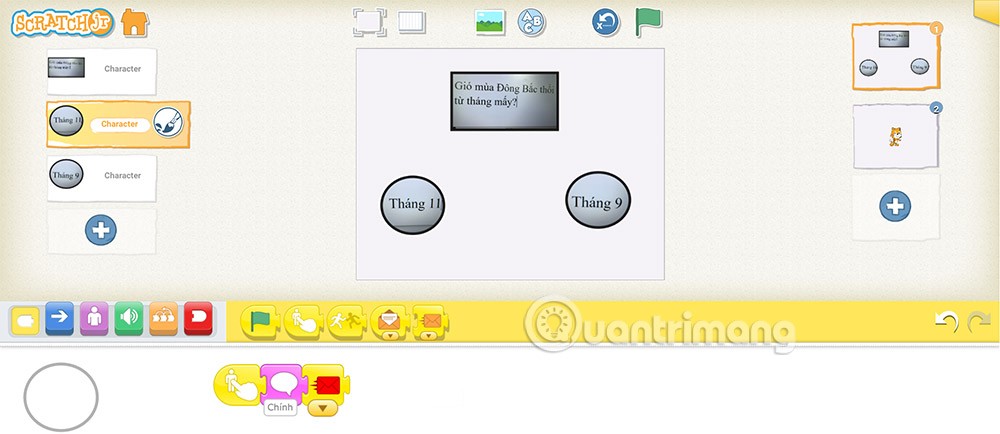
Continuez à ajouter d’autres commandes pour la solution correcte et obtenez un groupe de commandes complet comme indiqué.
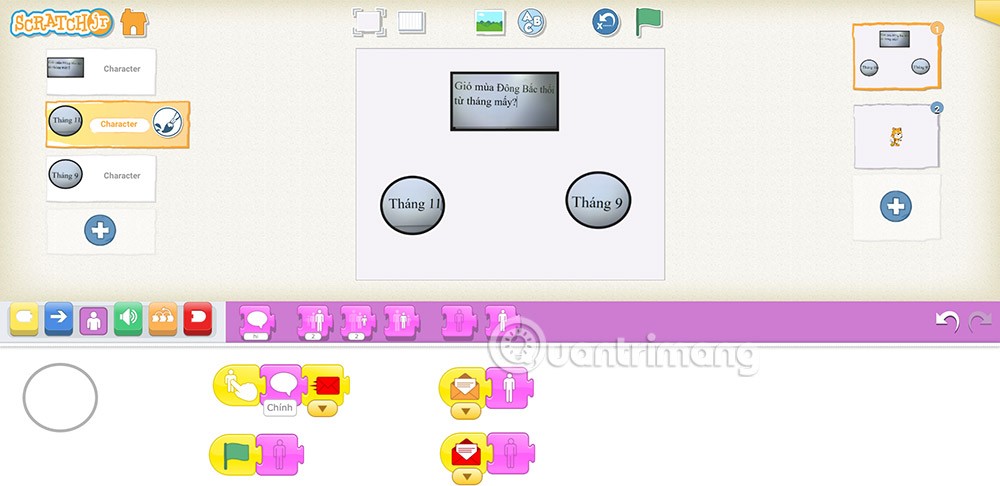
Étape 5 :
Ajoutez des groupes de commandes pour la mauvaise option comme indiqué ci-dessous.